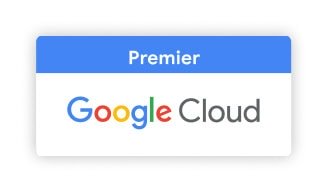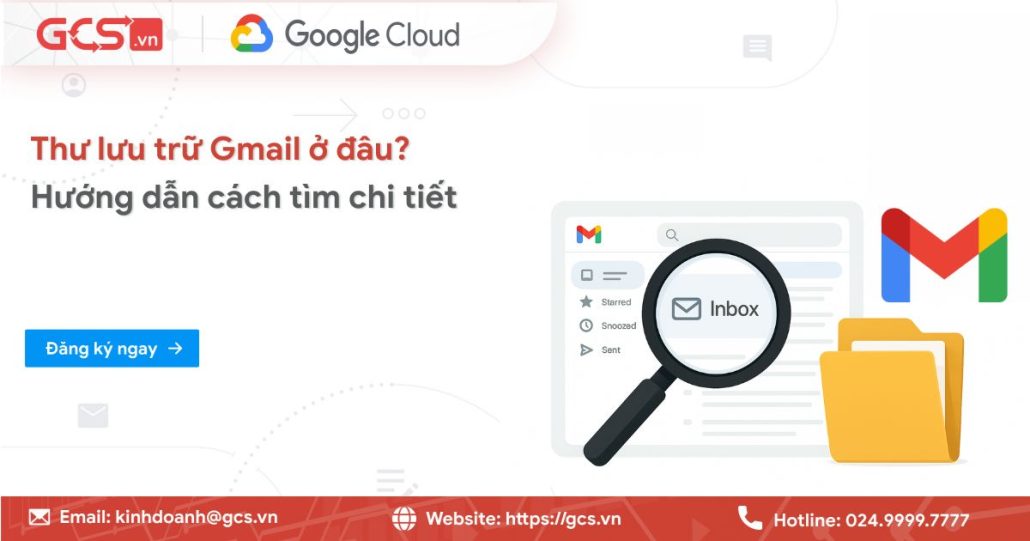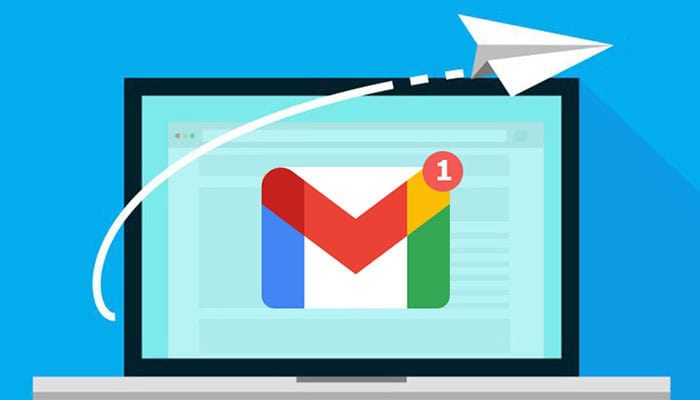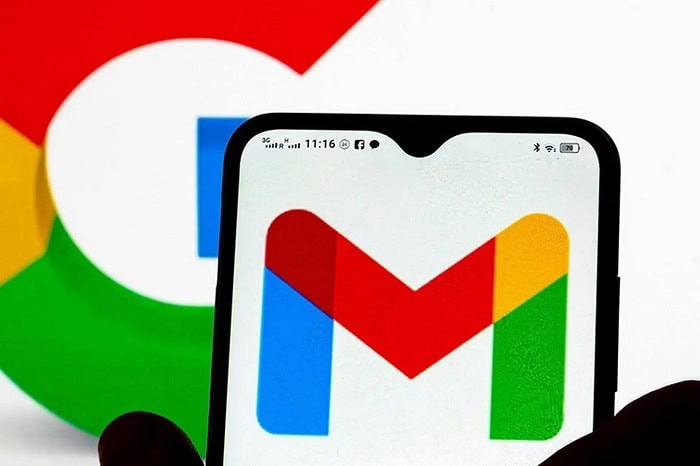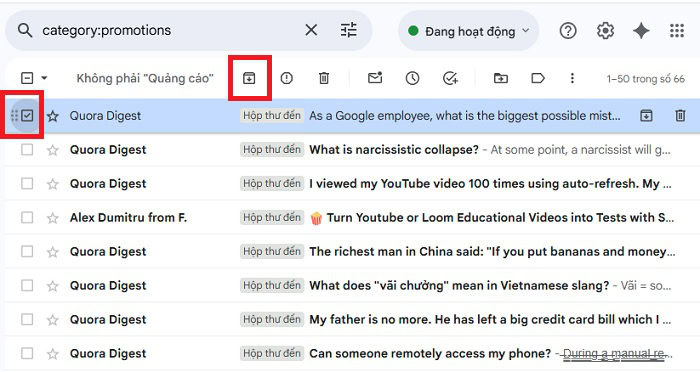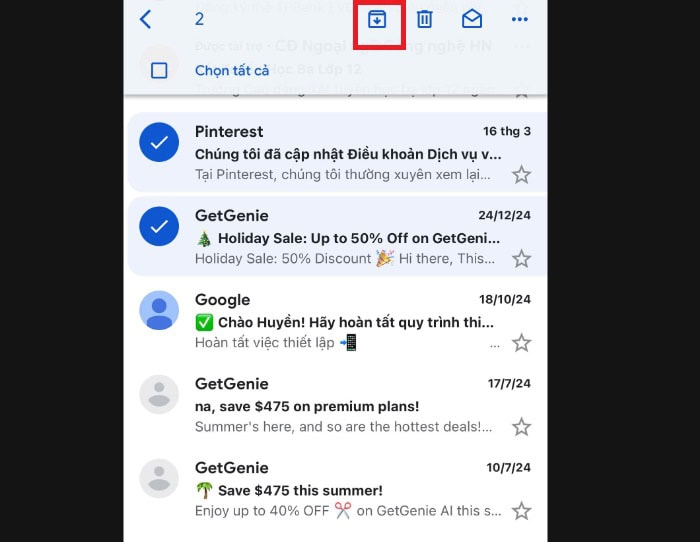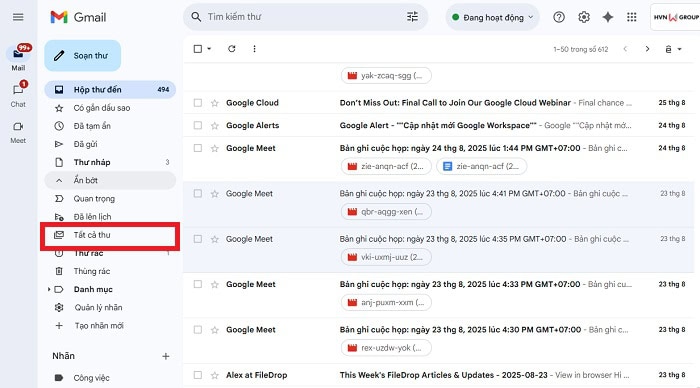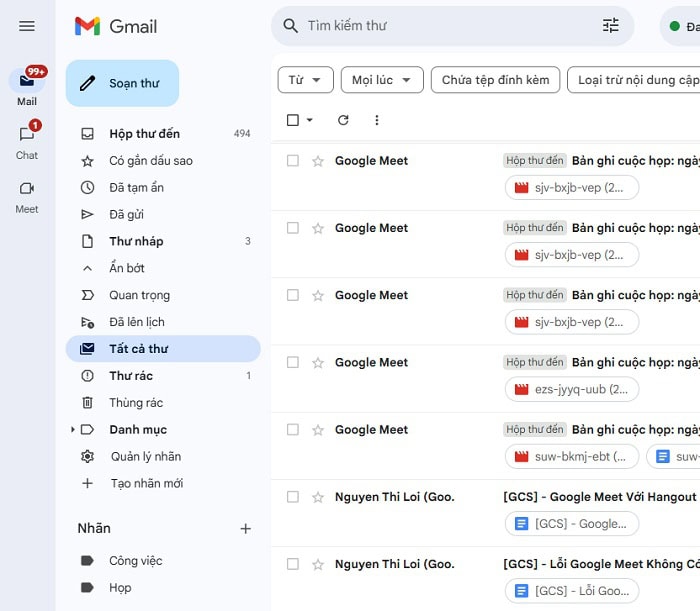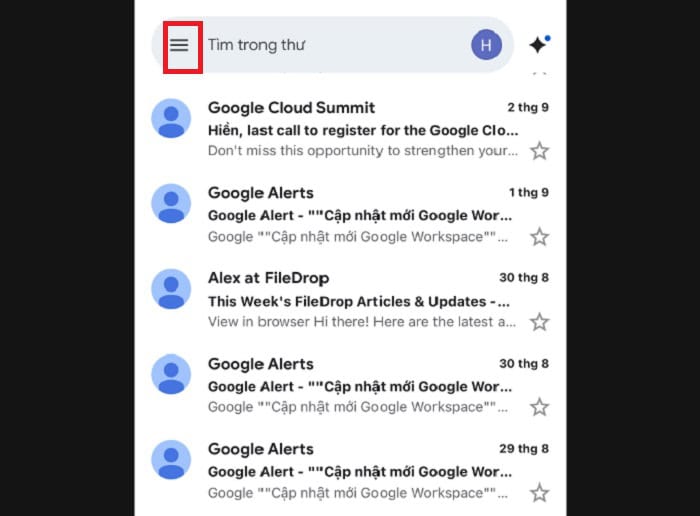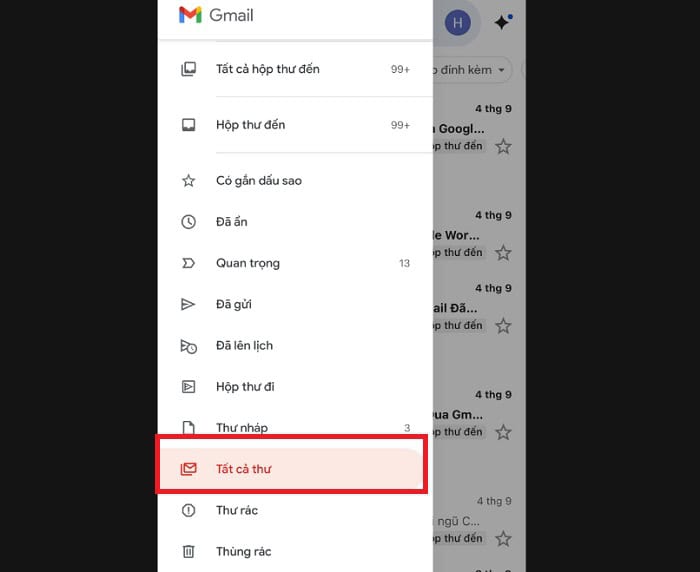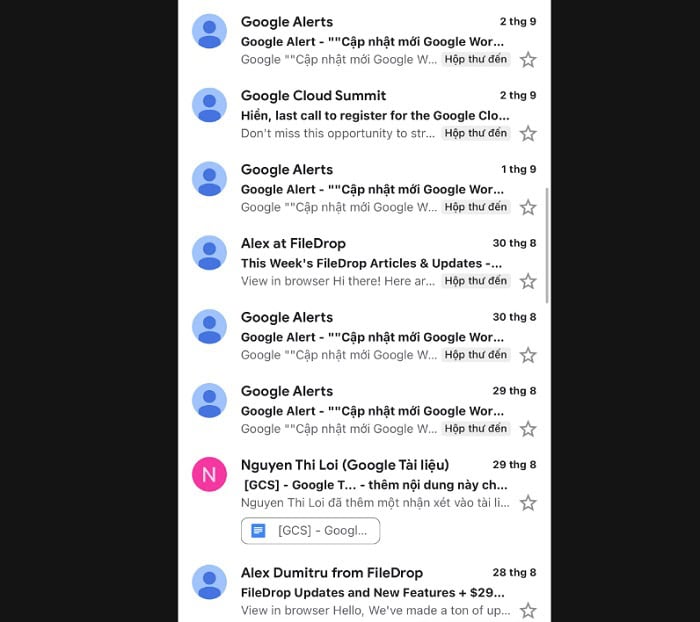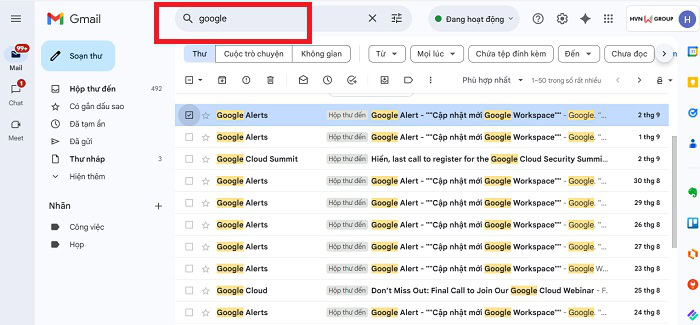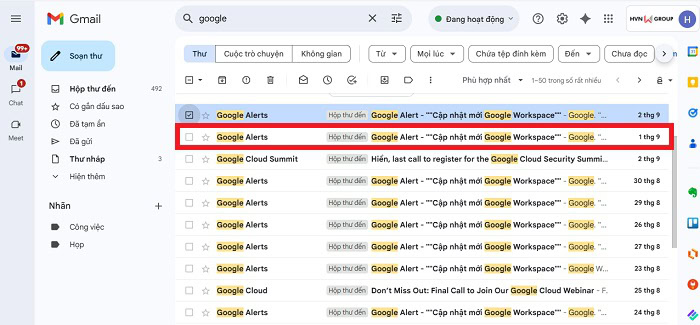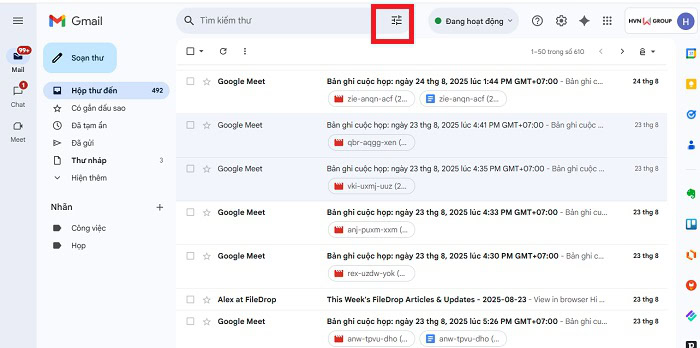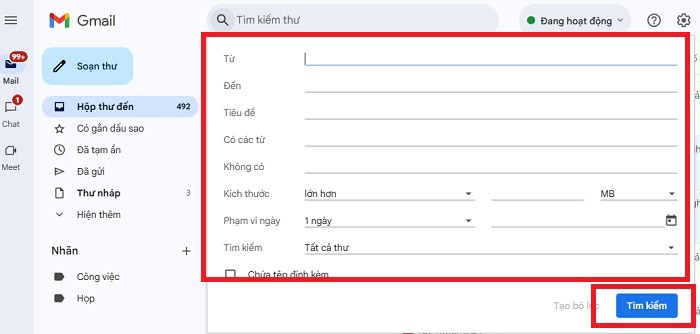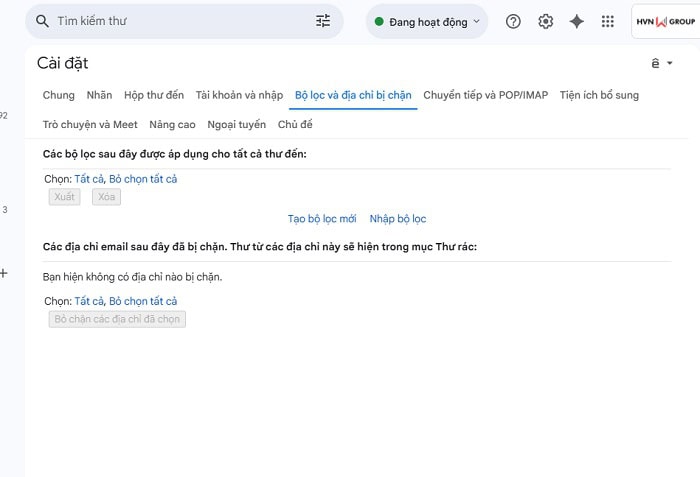Thư lưu trữ Gmail ở đâu? Hướng dẫn cách tìm chi tiết
Bạn vừa lỡ tay lưu trữ một email quan trọng trong Gmail và không biết tìm lại ở đâu? Đừng lo lắng! Bài viết này, GCS Việt Nam sẽ cho bạn biết rõ rằng thư lưu trữ Gmail ở đâu? Đồng thời cũng gợi ý cho bạn 03 cách để tìm thư lưu trữ trong Gmail đơn giản, dễ dàng và nhanh chóng nhất.
Lưu trữ Gmail là gì? Mục đích của tính năng này
Lưu trữ email trong Gmail là một tính năng cho phép bạn ẩn các email khỏi Hộp thư đến (Inbox) mà không cần xóa chúng. Khi bạn lưu trữ một email, nó sẽ được chuyển đến một ngăn chứa đặc biệt. Email này sẽ không còn hiển thị trong Hộp thư đến của bạn. Khi đó, bạn sẽ thấy hộp thư đến trở nên gọn gàng hơn. Mục đích chính của tính năng lưu trữ trong Gmail đó là:
- Thứ nhất là dọn dẹp Hộp thư đến
Tính năng này sẽ giúp bạn loại bỏ những email đã đọc, đã xử lý nhưng không muốn xóa hẳn. Hộp thư đến của bạn sẽ chỉ hiển thị những email mới, quan trọng và cần phải xử lý, tạo ra một không gian làm việc sạch sẽ và hiệu quả hơn.
- Thứ hai là tiết kiệm tối đa không gian lưu trữ
Việc xóa email đôi khi có thể khiến bạn mất đi những thông tin quan trọng. Tính năng lưu trữ Gmail sẽ cho phép bạn giữ lại tất cả dữ liệu mà không làm lộn xộn Hộp thư đến.
- Thứ ba là lưu trữ thông tin lâu dài
Khi bạn cần tìm lại một email cũ, đã lưu trữ, bạn có thể dễ dàng tìm thấy nó bằng các tính năng tìm kiếm của Gmail. Đặc biệt đối với các thư quan trọng, bạn đều có thể lưu trữ được lâu dài.
Ví dụ, khi bạn nhận được hóa đơn hàng tháng, sau khi kiểm tra xong, không cần giữ nó trong Inbox nhưng vẫn muốn lưu để đối chiếu sau này. Lúc này, bạn chỉ cần bấm Lưu trữ là sẽ thấy.
Lợi ích của việc sử dụng mục lưu trữ email
Thay vì giữ mọi thứ trong Hộp thư đến (Inbox) hoặc xóa vĩnh viễn, lưu trữ Gmail cho phép bạn ẩn email khỏi giao diện chính. Đồng thời, nó vẫn giữ nguyên nội dung để tra cứu và sử dụng sau này. Ngoài ra, việc lưu trữ trong Gmail còn mang lại một số lợi ích thiết thực, như là:
Sắp xếp hộp thư khoa học, tối ưu sự tập trung cho công việc quan trọng
Một Hộp thư đến quá tải làm giảm hiệu suất làm việc. Khi dùng chức năng lưu trữ, bạn có thể loại bỏ email đã xử lý khỏi màn hình chính mà không lo mất dữ liệu. Điều này còn giúp bạn dễ nhìn thấy những email cần phản hồi ngay, giảm thời gian lướt và tăng tốc quyết định. Nếu bạn không biết mục lưu trữ Gmail ở đâu thì chỉ cần nhớ mọi thư lưu trữ nằm trong Tất cả thư (All Mail) dễ tìm, dễ mở khi cần.
Truy xuất thông tin trong Gmail nhanh khi cần
Lợi ích lớn của lưu trữ là cách tìm lại thư đã lưu trữ trong Gmail rất trực quan, thông qua menu Tất cả thư hoặc thanh tìm kiếm. Bạn có thể tìm theo tên người gửi, tiêu đề, từ khóa hoặc dùng bộ lọc nâng cao. Nhờ đó, việc tra cứu hóa đơn, hợp đồng hay email cũ trở nên nhanh chóng và không phải mò trong hàng ngàn thư trong Hộp thư đến nữa.
An toàn hơn so với xóa, giảm rủi ro mất dữ liệu
Lưu trữ Gmail còn giúp giữ lại toàn bộ nội dung, tệp đính kèm và lịch sử trao đổi. Nếu sau này cần phục hồi, bạn chỉ việc mở mục lưu trữ trong Gmail và di chuyển email về Hộp thư đến. So với xóa, lưu trữ Gmail là giải pháp an toàn cho dữ liệu quan trọng hoặc bằng chứng giao dịch.
Tối ưu và quản lý thư dài hạn
Với các doanh nghiệp hoặc người làm dự án, tính năng lưu trữ Gmail giúp lưu báo cáo, tin nhắn trao đổi khách hàng theo thời gian mà vẫn giữ Hộp thư sạch sẽ. Khi bạn cần đối chiếu lại báo cáo thì chỉ cần vào mở hộp thư lưu trữ trong Gmail để lấy lại.
Vị trí mặc định và cách tạo thư lưu trữ trong Gmail
Khi bạn sử dụng Gmail, chắc hẳn sẽ thắc mắc rằng mục thư lưu trữ Gmail ở đâu và làm thế nào để tạo thư lưu trữ trong Gmail. Nội dung dưới đây sẽ giúp bạn có thể trả lời tất tần tật về vấn đề này:
Vị trí mặc định của thư lưu trữ trong Gmail
Gmail thực chất không hiển thị một thư mục Lưu trữ riêng biệt giống như nhiều ứng dụng email khác. Khi bạn chọn Lưu trữ một email, thư đó sẽ biến mất khỏi hộp Inbox (Hộp thư đến) nhưng không bị xóa hẳn khỏi tài khoản của bạn. Email vẫn còn đó và bạn hoàn toàn có thể tìm thấy, đọc lại và thậm chí khôi phục nó về Hộp thư đến.
Thư đã lưu trữ sẽ được đưa vào danh sách Tất cả thư (All Mail). Bạn có thể tìm mục lưu trữ trong Gmail và mở hộp thư lưu trữ trong Gmail bất cứ khi nào cần. Ngoài ra, bạn cũng có thể dùng thanh tìm kiếm để tìm thư lưu trữ trong Gmail thay vì phải vào từng danh mục.
Cách tạo và sử dụng thư lưu trữ trong Gmail
Để lưu trữ một email, bạn có thể thực hiện các bước sau đây và lưu ý tùy thuộc vào thiết bị bạn đang sử dụng.
*Trên máy tính
– Bước 1: Đầu tiên, bạn mở Gmail và chọn vào một email cụ thể hoặc chọn nhiều email bằng cách đánh dấu vào ô vuông bên cạnh mỗi email.
– Bước 2: Sau khi chọn email, hãy tìm biểu tượng Lưu trữ trên thanh công cụ phía trên. Biểu tượng này có hình một chiếc hộp với một mũi tên hướng xuống (↓)
– Bước 3: Ngay lập tức, email đã chọn sẽ biến mất khỏi Hộp thư đến và được chuyển vào thư mục Tất cả thư.
*Trên điện thoại (đối với ứng dụng Gmail)
Khi thực lưu trữ Gmail, bạn có thể dễ dàng thao tác ngay trên điện thoại chỉ bằng vài cú nhấp chuột tiện lợi. Bạn chỉ cần chạm và vuốt email sang trái hoặc sang phải. Tùy thuộc vào cài đặt của bạn, hành động này sẽ tự động lưu trữ email. Nếu bạn vô tình vuốt nhầm, một thông báo nhỏ sẽ hiện ra ở cuối màn hình với tùy chọn Hoàn tác để bạn có thể khôi phục lại.
Ngoài ra, bạn có thể thực hiện bằng cách sử dụng biểu tượng Lưu trữ:
- Đối với một email: Mở email bạn muốn lưu trữ. Tìm và chạm vào biểu tượng Lưu trữ (hình chiếc hộp với mũi tên đi xuống) ở góc trên cùng của màn hình.
- Đối với nhiều email: Chạm và giữ vào email đầu tiên để chọn, sau đó chạm vào các email khác để chọn thêm. Cuối cùng, chạm vào biểu tượng Lưu trữ ở trên cùng.
03 Cách tìm thư lưu trữ trong Gmail trên máy tính và điện thoại
Khi bạn lỡ tay lưu trữ một email quan trọng hoặc muốn tìm lại một email cũ, việc biết cách truy cập vào kho lưu trữ của Gmail là vô cùng cần thiết. Dưới đây là 03 cách đơn giản và hiệu quả nhất để tìm thư lưu trữ trên cả máy tính và điện thoại, giúp bạn không bao giờ bỏ lỡ bất kỳ thông tin nào.
Cách 1: Sử dụng nhãn “Tất cả thư” (All Mail)
Đây là cách cơ bản nhất và cũng là nơi duy nhất chứa tất cả email trong tài khoản của bạn. Bao gồm cả những thư đã được lưu trữ, thư đã gửi và thư trong Hộp thư đến. Về bản chất, khi bạn lưu trữ một email, nó chỉ đơn giản là bị ẩn khỏi Hộp thư đến chứ không hề bị xóa đi. Do đó, việc tìm kiếm trong Tất cả thư là cách chắc chắn nhất để thấy chúng.
*Trên máy tính
– Bước 1: Đầu tiên tại giao diện Gmail, bạn hãy nhìn vào thanh menu bên trái màn hình.
– Bước 2: Khi không thấy nhãn Tất cả thư ở thanh bên, hãy nhấn Hiện thêm (More) sau khi cuộn xuống để mở rộng các nhãn ẩn.
– Bước 3: Bạn muốn tìm thư lưu trữ Gmail ở đâu thì hãy nhấp vào nhãn Tất cả thư. Bây giờ, bạn sẽ thấy tất cả các email trong tài khoản của mình, được sắp xếp theo thời gian nhận, bao gồm cả những email đã lưu trữ.
*Trên điện thoại (đối với ứng dụng Gmail)
– Bước 1: Đầu tiên, bạn cần mở ứng dụng Gmail và chạm vào biểu tượng menu ba gạch ngang (☰) ở góc trên cùng bên trái.
– Bước 2: Một menu sẽ trượt ra từ bên trái, bạn hãy cuộn xuống và tìm nhãn Tất cả thư.
– Bước 3: Bạn cần chạm vào nhãn này và toàn bộ các email bạn từng nhận hoặc gửi đều sẽ hiển thị ở đây, giúp bạn dễ dàng tìm lại thư đã lưu trữ.
Cách 2: Tìm kiếm bằng thanh tìm kiếm
Nếu bạn nhớ một vài từ khóa, tên người gửi, hoặc một phần nội dung của email, sử dụng thanh tìm kiếm là cách nhanh nhất để tìm chính xác email đã lưu trữ. Điểm đặc biệt của Gmail là khả năng tìm kiếm cực kỳ mạnh mẽ, cho phép bạn sử dụng các cú pháp nâng cao để thu hẹp kết quả.
Các cú pháp tìm kiếm hữu ích:
- -in:inbox: Đây là cú pháp hiệu quả nhất để tìm tất cả các email đã lưu trữ. Nó sẽ lọc ra tất cả các email không nằm trong Hộp thư đến, và kết quả trả về chính là những email đã được lưu trữ.
- in:archive: Cú pháp này chỉ tìm kiếm trong kho lưu trữ. Bạn có thể kết hợp với các từ khóa khác để tìm chính xác hơn. Ví dụ: in:archive báo cáo dự án.
- has:nouserlabels: Đôi khi, các email đã lưu trữ là những email không có bất kỳ nhãn nào do bạn tự tạo. Cú pháp này sẽ giúp bạn tìm kiếm các email không có nhãn.
Cách thực hiện cách mở thư lưu trữ trong Gmail trên máy tính và điện thoại thông qua cách này như sau:
– Bước 1: Đầu tiên, tại thanh tìm kiếm ở đầu trang, bạn hãy gõ từ khóa hoặc cú pháp tìm kiếm bạn muốn sử dụng.
– Bước 2: Bạn nhấn Enter (trên máy tính) hoặc biểu tượng kính lúp (trên điện thoại) để bắt đầu tìm kiếm.
– Bước 3: Kết quả sẽ hiển thị các email phù hợp với yêu cầu của bạn, giúp bạn tìm thấy thư đã lưu trữ một cách chính xác.
Cách 3: Tìm kiếm bằng bộ lọc nâng cao
Bạn cần tìm một email đã lưu trữ nhưng chỉ nhớ một vài thông tin rời rạc như tên người gửi, khoảng thời gian, hoặc có tệp đính kèm hay không. Bạn có thể sử dụng bộ lọc nâng cao là công cụ vô cùng mạnh mẽ. Nó giúp bạn kết hợp nhiều tiêu chí tìm kiếm để có được kết quả chính xác nhất.
Cách thức tìm thư lưu trữ Gmail ở đâu theo phương pháp này chỉ dành cho máy tính như sau:
– Bước 1: Đầu tiên, bạn cần nhấp vào biểu tượng Hiển thị tùy chọn tìm kiếm (biểu tượng ba gạch ngang có thanh trượt) ở cuối thanh tìm kiếm.
– Bước 2: Một cửa sổ pop-up sẽ hiện ra với nhiều trường thông tin khác nhau để bạn điền vào:
- Từ khóa (Has the words): Nhập từ khóa bạn nhớ trong email.
- Người gửi (From): Nhập địa chỉ email của người gửi.
- Người nhận (To): Nhập địa chỉ email của người nhận.
- Có tệp đính kèm (Has attachment): Đánh dấu vào ô này nếu bạn chắc chắn email có file đính kèm.
- Không bao gồm (Don’t have): Nhập từ khóa mà bạn không muốn xuất hiện trong email.
- Thời gian (Date within): Chọn khoảng thời gian bạn muốn tìm kiếm (ví dụ: 1 tuần qua, 1 tháng qua,…).
– Bước 3: Sau khi điền đầy đủ thông tin, bạn có thể thêm cú pháp -in:inbox vào trường Từ khóa hoặc kết hợp các trường khác nhau để tìm kiếm. Cuối cùng, bạn nhấp vào nút Tìm kiếm ở cuối cửa sổ.
Mẹo quản lý thư lưu trữ trong Gmail hiệu quả
Để việc lưu trữ email trở nên hiệu quả và hữu ích, thay vì chỉ đơn thuần là ẩn email đi, bạn có thể áp dụng các mẹo nhỏ dưới đây. Những mẹo này sẽ giúp bạn tối ưu hóa quá trình quản lý hộp thư, tiết kiệm thời gian và đảm bảo bạn có thể dễ dàng tìm lại những email quan trọng bất cứ lúc nào.
- Sử dụng Nhãn (Labels) trước khi lưu trữ
Thay vì chỉ lưu trữ đơn thuần, bạn hãy tạo các nhãn tùy chỉnh để phân loại email. Ví dụ, bạn có thể tạo các nhãn như “Hóa đơn thanh toán”, “Tài liệu công việc”, “Thư từ đối tác”,..
Sau đó, bạn gán nhãn cho email và lưu trữ chúng vào thư mục. Khi cần tìm lại, bạn chỉ cần nhấp vào nhãn tương ứng ở thanh menu bên trái và tất cả các email đã lưu trữ có nhãn đó sẽ hiển thị. Cách này giúp bạn quản lý email theo chủ đề, khoa học và dễ tìm kiếm hơn nhiều so với việc chỉ tìm kiếm trong thư mục Tất cả thư.
- Tự động hóa quá trình lưu trữ bằng Bộ lọc (Filters)
Đối với những email bạn nhận thường xuyên từ cùng một người gửi hoặc có cùng một chủ đề. Nhưng bạn không muốn chúng xuất hiện trong Hộp thư đến (ví dụ: các bản tin, email quảng cáo,…), hãy sử dụng tính năng Bộ lọc để tự động hóa việc lưu trữ.
Cách thức để cài đặt bộ lọc như sau:
Truy cập vào Cài đặt >> Bộ lọc và địa chỉ đã chặn >> Tạo bộ lọc mới >> Thiết lập các tiêu chí >> Chọn hành động “Lưu trữ” và “Bỏ qua Hộp thư đến (Lưu trữ)”.
- Thường xuyên dọn dẹp và kiểm tra các mail trong Hộp thư đến
Bạn hãy tạo thói quen kiểm tra và dọn dẹp Hộp thư đến hàng ngày hoặc hàng tuần. Đối với những email đã xử lý xong hoặc không cần thiết, bạn hãy nhanh chóng lưu trữ chúng. Việc làm này sẽ giúp bạn duy trì một hộp thư ngăn nắp mà còn đảm bảo bạn không bỏ sót những email quan trọng cần phải xử lý.
FAQ – Câu hỏi thường gặp
Để giúp bạn hiểu rõ hơn về cách hoạt động của tính năng lưu trữ trong Gmail, dưới đây là những thắc mắc thường gặp cùng giải đáp chi tiết:
1 – Làm thế nào để tìm thư đã lưu trữ nhanh nhất?
Cách nhanh nhất để tìm thư đã lưu trữ là sử dụng thanh tìm kiếm với cú pháp -in:inbox. Cú pháp này sẽ hiển thị tất cả các email không nằm trong Hộp thư đến, bao gồm cả những thư đã lưu trữ.
2 – Khi nào thư lưu trữ sẽ tự động trở về Hộp thư đến?
Thư đã lưu trữ sẽ tự động quay lại Hộp thư đến nếu có một email mới trong cùng một chuỗi hội thoại được gửi đến bạn hoặc bạn trả lời email đó.
3 – Lưu trữ email có giống với xóa email không?
Không. Lưu trữ email chỉ ẩn thư khỏi Hộp thư đến, còn xóa email sẽ chuyển thư vào thùng rác. Thư đã lưu trữ có thể dễ dàng khôi phục về Hộp thư đến, trong khi thư đã xóa sẽ bị xóa vĩnh viễn sau 30 ngày.
4 – Có cách nào để xem riêng các thư lưu trữ không?
Bạn có thể xem riêng các thư lưu trữ bằng cách tìm kiếm với cú pháp in:archive. Tuy nhiên, cú pháp -in:inbox thường được sử dụng phổ biến hơn vì nó lọc ra tất cả các email không thuộc Hộp thư đến, mang lại kết quả chính xác hơn.
5- Tôi có thể lưu trữ nhiều email cùng lúc không?
Có. Bạn chỉ cần chọn nhiều email trong Hộp thư đến rồi nhấp vào biểu tượng Lưu trữ (Archive). Gmail sẽ xử lý tất cả thư được chọn cùng một lúc.
Lời kết
Như vậy, bài viết đã cung cấp cho bạn cái nhìn tổng quan và hướng dẫn chi tiết về thư lưu trữ Gmail ở đâu, cách tìm và khôi phục chúng một cách nhanh chóng, hiệu quả. Hy vọng với những thông tin này, bạn sẽ không còn gặp khó khăn trong việc quản lý hộp thư của mình. Nếu bạn còn bất kỳ thắc mắc nào khác về Gmail hoặc các dịch vụ của Google, đừng ngần ngại liên hệ GCS Việt Nam qua các kênh hỗ trợ để được giải đáp chi tiết.
- Fanpage: GCS – Google Cloud Solutions
- Hotline: 024.9999.7777